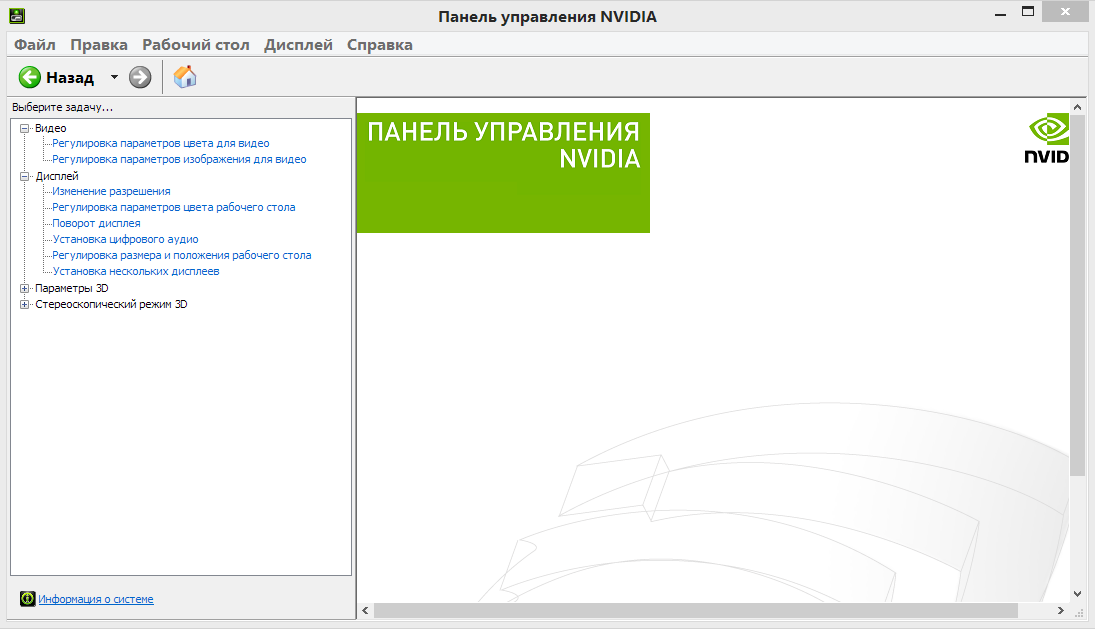Огромное множество владельцев графических карт от NVIDIA страдают одной и той же напастью – невозможность открыть Панель управления Nvidia. Данная проблема была замечена на всех версиях операционной системы Windows, начиная от Windows 7 и заканчивая Windows 10. Все попытки открыть Панель управления Nvidia через меню Пуска показало себя полностью бесполезным.
В этой статье мы рассмотрим с вами проблему невозможности открыть Панель управления Nvidia. Мы попытаемся обновить и переустановить новейшие драйвера для видеокарты с официального сайта. Также мы попробуем разобраться со службой NVIDIA Display Driver, обновить библиотеки .NET Framework, перезапустить процесс Панели управления Nvidia и многое другое.
Метод №1 Переустановка драйверов Nvidia
Первый делом, вы должны попробовать выполнить переустановку драйверов Nvidia. Для этого сделайте следующее:
Как исправить ошибку «ПРЕКРАЩЕНА РАБОТЫ ПРОГРАММЫ NVIDIA CONTROL PANEL APPLICATION»
- Нажмите Windows+R и впишите devmgmt.msc.
- Открыв Диспетчер устройств, найдите ниспадающую вкладку «Видеоадаптеры» и откройте ее.
- Нажмите ПКМ на свой графический ускоритель и выберите «Удалить». Подтвердите свои намерения, поставив галочку напротив «Удалить программы драйверов для этого устройства» и нажав Ок.
- Затем пройдите на официальный сайт Nvidia для скачивания нужных для вашей видеокарты драйверов.
Заметка: Мы не рекомендуем вам выбирать автоматический поиск драйверов, так как это порой приводит к различным сбоям, а также это может занять огромное количество времени. Лучше будет, если вы воспользуетесь ручным подбором драйверов. - Скачав пачку драйверов с сайта Nvidia, запустите установщик, чтобы начать процесс установки драйверов. Мы уже с вами удалили драйвера для видеокарты через Диспетчер устройств, но все же будет лучше, если вы поставите во время установки галочку напротив опции «Чистая установка».
- Установив новые драйвера, перезапустите свой компьютер, а затем снова попробуйте получить доступ к Панели управления Nvidia.
Заметка: альтернативной установкой драйверов может стать Диспетчер устройств, с помощью функционала которого это тоже можно провернуть. Однако, при определенных обстоятельствах могут возникнуть различные проблемы. Тем не менее если вы хотите установить драйвера таким способом, то выполните следующее:
- Нажмите Windows+R и впишите devmgmt.msc.
- Открыв Диспетчер устройств, найдите ниспадающую вкладку «Видеоадаптеры» и откройте его.
- Нажмите ПКМ на свою видеокарту и выберите «Обновить драйвер…», после чего Диспетчер устройств сам все установит.
Метод №2 Настройка службы NVIDIA Display Driver
Служба NVIDIA Display Driver является ответственной за запуск Панели управления Nvidia. Соответственно, если это программное обеспечение перестало отвечать, то перезапуск зависящей от нее службы – это вполне разумное решение.
НЕ ОТКРЫВАЕТСЯ | Панель управления NVIDIA [ 2 способа решения ]
- Нажмите Windows+R, впишите services.msc и нажмите Enter.
- Найдите в списке службу под названием «Служба NVIDIA Display Driver».
- Нажмите на нее два раза, чтобы пройти в ее Свойства.
- Найдите ниспадающее меню «Тип запуска» и кликните на него.
- Выберите опцию «Автоматически».
- Затем убедитесь в том, что служба запущена. Если нет, то нажмите на кнопку «Запустить».
- Повторите такие же действия для всех служб Nvidia, которые будут работать у вас на компьютере.
- После выполнения этих действий, снова попробуйте запустить Панель управления Nvidia.
Заметка: даже если и будет указано, что службы Nvidia запущены, все же лучше, если вы перезапустите их вручную. Для этого нажмите «Остановить→Запустить» и сделайте так с каждой службой Nvidia.
Метод №3 Перезапуск процесса Панели управления Nvidia
Этот метод довольно схож с предыдущим. При запуске Панели управления Nvidia ее процесс может может начать работать со сбоями. В этом случае вам нужно просто перезапустить процесс.
- Нажмите комбинацию клавиш Ctrl + Shift + Esc, чтобы вызвать Диспетчер задач.
- Перейдите во вкладку с открытыми процессами.
- Найдите процесс под названием nviplui.exe, нажмите на него ПКМ и выберите «Завершить процесс».
- Также попробуйте закрыть и другие процессы, которые относятся к Nvidia.
- Теперь, когда все процессы были закрыты, попытайтесь снова открыть Панель управления Nvidia.
Если дело заключалось в процессе, работающим со сбоями, то такой вот простой перезапуск поможет исправить ситуацию.
Метод №4 Выставление более высокого разрешения
Некоторые пользователи в сети смогли побороть проблему с незапускающейся Панелью управления Nvidia с помощью довольно странного решения – выставлении более высокого разрешения. Опять-таки, некоторые пользователи утверждают, что она может не запускаться из-за низкого разрешения.
- Нажмите ПКМ на Рабочий стол и выберите «Разрешение экрана».
- Нажмите на ниспадающее меню «Разрешение» и выберите максимально возможное разрешение для вашего монитора.
- Примените изменения разрешения.
Выставив разрешение повыше, попробуйте запустить Панель управления Nvidia. Если она запустится, то проблема должна быть решена и вы можете выставить свое стандартное разрешение.
Метод №5 Исправление Реестра Windows
Если вы так и не смогли разрешить проблему при запуске Панели управления Nvidia, то сейчас мы попробуем исправить записи в Реестре Windows. Как и всегда, будьте осторожны при изменении записей. Мы рекомендуем вам создать резервную копию вашего Реестра Windows, чтобы в случае чего-то неожиданного вы могли быстро восстановиться.
- Нажмите Windows+R, впишите regedit и нажмите Enter.
- Пройдите путем HKEY_CLASSES_ROOTDirectoryBackgroundContextMenuHandler.
- Найдите NvCplDesktopContext, нажмите на него ПКМ и выберите «Удалить».
- Теперь пройдите в HKEY_CLASSES_ROOTDirectoryBackgroundshell.
- Нажмите ПКМ на Shell и выберите «Создать→Раздел» и назовите его Nvidia Control Panel.
- Нажмите ПКМ на Nvidia Control Panel и выберите «Создать→Раздел». Назовите этот раздел именем command.
- Дважды кликните на command и впишите в строку значение C:WindowsSystem32nvcplui.exe, а затем нажмите Ок.
- Выйдите из Реестра Windows и перезагрузите свой компьютер.
Выполнив небольшие изменения в вашем Реестре Windows, снова попробуйте открыть Панель управления Nvidia. В этот раз она определенно должна спокойно открыться.
Метод №6 Обновление .NET Framework и VC++ Redistributable
Приложения NVIDIA, как и полагается, работают на таком программном обеспечении, как .NET Framework и VC++ Redistributable. Если вы у вас на компьютере установлены устаревшие версии этих библиотек, то невозможность открыть Панель управления Nvidia может быть вполне ожидаемой проблемой.
Попробуйте обновить .NET Framework и VC++ Redistributable, скачав из раздела загрузок официального сайта Майкрософт. Помимо этого, также можно проверить, а нет ли у вас каких-то отложенных обновлений для операционной системы. Попробуйте установить их, если такие имеются.
Метод №7 Отключение Quick Boot
Прошивки на базе UEFI имеют функцию быстрого запуска, которая помогает вашему компьютеру быстрее запускаться. Однако, у этой функции есть один минус – из-за нее некоторое стороннее приложения, драйверы и службы попросту не могут запуститься одновременно с системой, т.е. их запуск пропускается.
Если у вас включена данная функция и вы не можете запустить Панель управления Nvidia, то, возможно, произошло вышеописанное событие. Вам нужно пройти в настройки своего БИОСа и отключить Quick Boot или Quick Startup.
Источник: gamesqa.ru
Nvidia Control Panel на русском для Windows 10

Если на вашем ПК встроена видеокарта от компании Nvidia, то обозреваемая сегодня утилита обязательно пригодится вам. С помощью данного софта удается получить доступ к панели управления графическим адаптером. По ссылке ниже вы можете бесплатно скачать Nvidia Control Panel для Windows 10 на русском языке и самостоятельно убедиться в полезности рассматриваемого программного обеспечения. Но перед тем, как вы перейдете непосредственно к инсталляции, предлагаем немного подробнее узнать о возможностях приложения.
Описание и возможности
Итак, мы выяснили, что софт, о котором сегодня идет речь, является инструментом, помогающим настроить видеокарту от одноименного производителя на компьютере. Давайте назовем основные возможности инструмента:
- Настройка видео. С помощью специальной панели пользователь получает возможность выбрать качество видео, изменить параметры дисплея, воспользоваться функцией подавления шумов.
- Изменение конфигурации дисплея. Здесь работа проводится с семью выпадающими списками. Здесь меняется разрешение, яркость, гамма, контрастность, масштаб и прочее.
- Настройка 3D параметров. В этом разделе производится настройка качества структур и изменение других параметров.
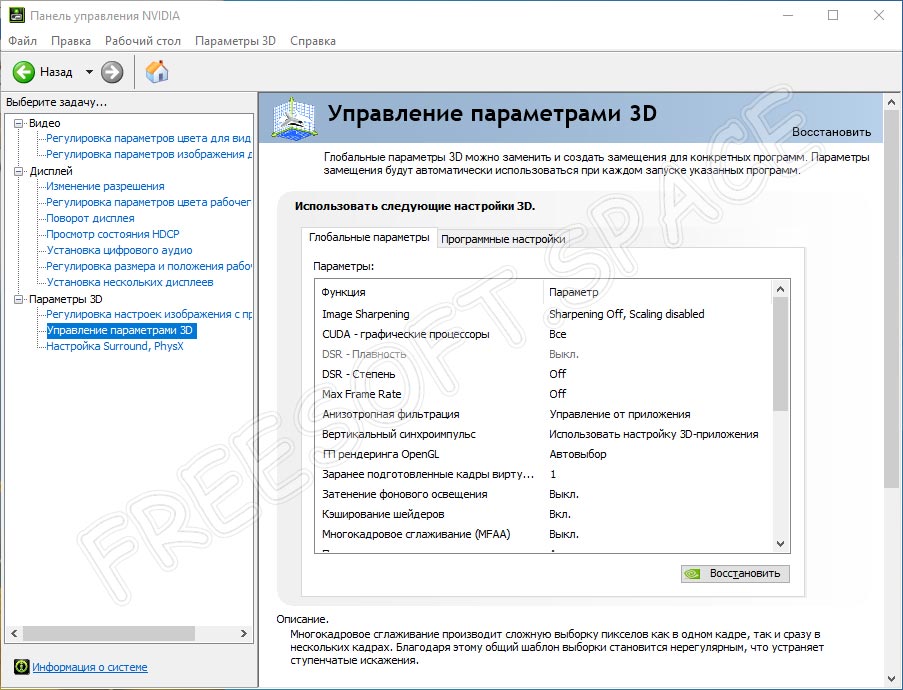
Перечисляться все возможности в мельчайших подробностях нет никакого смысла, так как на это уйдет много времени. Вы сможете на собственном опыте ознакомиться со всеми функциями инструмента после его инсталляции на ПК.
Как установить
В этом разделе более подробно в виде пошаговой инструкции разберемся, как бесплатно скачать Nvidia Control Panel с официального сайта через торрент. Для этого выполняем несколько простых шагов:
- По ссылке внизу этого материала вы сможете загрузить архив, включающий исполняемый файл программного обеспечения. Распаковываем архив и запускаем инсталляцию двойным левым кликом мышки или, воспользовавшись контекстным меню. Если файл не открывается, и установка не запускается, пробуем сделать это от имени администратора.
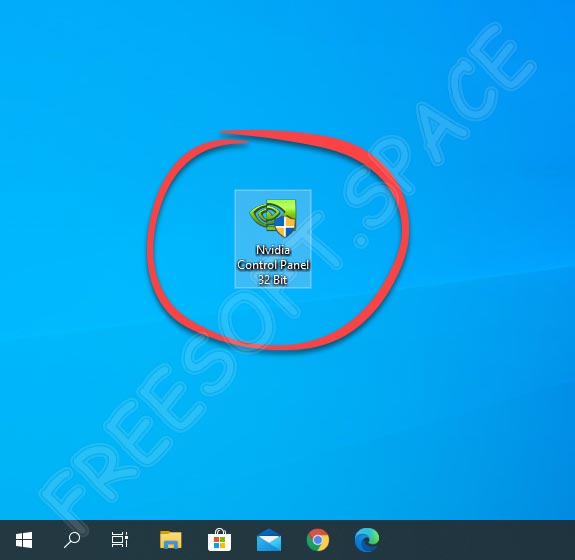
- В следующем окошке нажмите по «ОК», чтобы перейти дальше.
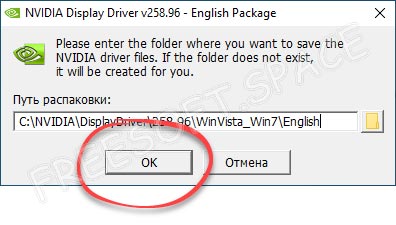
- Видим, что процесс установки успешно начался. Он отображается в виде голубой полосы и не займет много времени. Потребуются буквально несколько секунд.
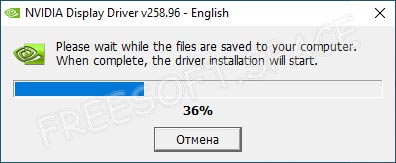
После того как вы получите уведомление об успешной установке, можно смело переходить к работе с программой.
Достоинства и недостатки
Пришло время поговорить о ключевых положительных и отрицательных моментах обозреваемого сегодня софта.
- Легковесность и невысокие требования к ПК.
- Приложение довольно быстро устанавливается.
- Можно загрузить из официального магазина разработчика.
- В вашем распоряжении последняя версия с множеством удобных функций.
- Утилита работает быстро и без лагов.
- Инструмент можно применить на любом ПК с графическим адаптером от Nvidia.
- Приложение позволяет обновить конфигурацию графики под личные предпочтения, включить, а также выключить те или иные параметры.
- Не подходит для настройки видеокарт от других производителей.
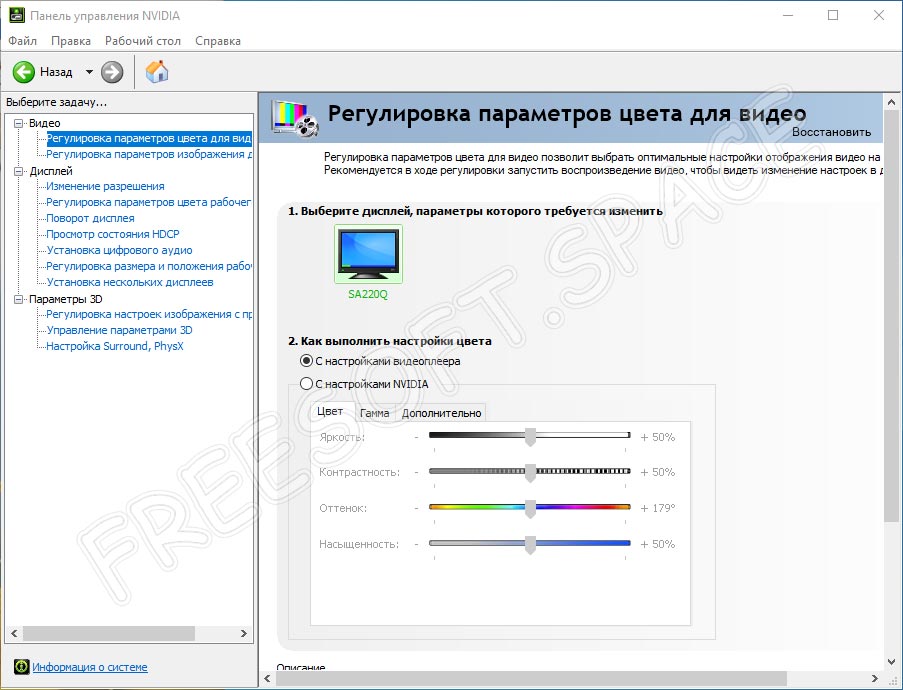
Похожие приложения
В связи с тем, что инструмент работает именно с продуктом от NVIDIA, он является единственной в своем роде и не имеет заменителей.
Системные требования
Давайте разберемся с главными требованиями к ПК, на которых будет нормально работать данное программное обеспечение.
- ЦП: от 1.5 ГГц.
- ОЗУ: от 2 Гб.
- Место на диске: от 35 Мб.
- Операционная система: Microsoft Windows 10 32/64 Бит.
Скачать
По ссылке, закрепленной сразу под табличкой, загружайте нужный контент на ПК и наслаждайтесь работой с ним.
| Разработчик: | NVIDIA |
| Операционная система: | Microsoft Windows 32/64 Bit |
| Язык: | Русский |
| Лицензия: | Бесплатно |
Источник: freesoft.space
nVidia Control Panel отныне не входит в пакет драйверов компании — теперь это часть Windows Store

От 10 числа сего месяца компания Microsoft, пересмотрев свои требования, обязала nVidia отвязать контрольную панель от своих драйверов и перенести ее в свой фирменный магазин!
Пока достоверно неизвестно зачем это было сделано, но теперь для установки этого ПО вам нужно иметь Windows 10 Fall Creators Update или более позднюю ревизию (v.1803, build 17134 или выше), x64 совместимый ЦП и активное интернет соединение для автоматической скачки и обновления приложения!

Теперь, после установки свежих драйверов (если все прошло успешно) Control Panel должна автоматически подтягиваться из Windows Store! Но, как полагается в Win10, это не всегда происходит или происходит, но некорректно! В таких случаях компания предлагает установить ПО собственноручно из своего магазина приложений!

И казалось бы, что в этом нет ничего уж такого страшного, но на странице приложения лежит куча отзывов о неработоспособности панели или невозможности ее установить!
Источник: www.playground.ru